В современном мире, когда доступ к интернету стал неотъемлемой частью нашей повседневной жизни, подключение смартфона к сети стало одной из первостепенных задач при приобретении нового устройства. Ярким примером телефона, который широко используется по всему миру, является iPhone, разработанный компанией Apple.
Но каким образом осуществить подключение к интернету через iPhone? Процесс довольно прост, однако, если вы впервые приобрели устройство от Apple, вам могут понадобиться некоторые инструкции и советы. В данной статье мы расскажем вам, как настроить интернет-соединение на вашем iPhone и дадим несколько полезных советов для оптимального использования.
Первым шагом для подключения вашего iPhone к интернету является активация мобильного интернета. Для этого перейдите в настройки вашего телефона, найдите вкладку "Сотовая связь" и убедитесь, что функция мобильного интернета включена. Если вы не хотите использовать мобильные данные и предпочитаете подключаться только через Wi-Fi, вы можете пропустить этот шаг.
Подключение интернета через телефон iPhone

У iPhone есть возможность подключиться к интернету через мобильную сеть. Это может быть полезно, если у вас нет доступа к Wi-Fi или если вы находитесь в месте с плохим качеством сигнала Wi-Fi. В этом разделе мы расскажем, как подключить интернет через телефон iPhone.
1. Перейдите в меню "Настройки" на вашем iPhone.
2. В меню "Настройки" найдите раздел "Сотовая связь" (или "Сотовые данные") и откройте его.
3. В разделе "Сотовая связь" найдите опцию "Персональный точечный доступ" (или "Режим модема") и перейдите в нее.
4. В настройках "Персонального точечного доступа" включите переключатель, чтобы разрешить использование телефона в качестве модема.
5. Установите пароль для точечного доступа, чтобы обеспечить безопасность вашей сети. Рекомендуется использовать сложный пароль.
6. После включения точечного доступа настройте подключение на другом устройстве, используя Wi-Fi или Bluetooth. Вы должны будете найти имя вашего iPhone в списке доступных сетей и ввести пароль.
7. После установки соединения, вы сможете использовать интернет на подключенном устройстве через мобильную сеть вашего iPhone.
Важно помнить, что использование интернета через мобильную сеть может использовать большие объемы данных и может взиматься дополнительная плата от вашего оператора связи. Убедитесь, что у вас достаточно включенного в тарифе трафика или подключите дополнительные опции интернета.
| Преимущества | Недостатки |
|---|---|
| Можно подключиться к интернету в любой точке сети вашего оператора мобильной связи. | Потребление больших объемов трафика может привести к превышению лимитов или дополнительным расходам. |
| Удобно, если нет доступа к Wi-Fi или в плохом качестве сигнала Wi-Fi. | Скорость интернета через мобильную сеть может быть ниже, чем через Wi-Fi. |
| Можно использовать телефон в качестве модема для других устройств. | Включение и использование фичи "Персональный точечный доступ" может снизить время работы батареи iPhone. |
Теперь вы знаете, как подключить интернет через телефон iPhone. Прежде чем использовать эту функцию, убедитесь, что у вас достаточно трафика и ознакомьтесь с условиями вашего тарифного плана. Пользуйтесь интернетом с умом!
Подготовка и инструкция

Перед тем как подключить интернет через телефон iPhone, необходимо выполнить несколько предварительных действий:
- Убедитесь, что у вас есть действующий и активированный мобильный тарифный план с поддержкой мобильного интернета.
- Проверьте настройки вашего телефона. Убедитесь, что включена функция мобильных данных и доступ в интернет не ограничен.
- Если вы планируете использовать интернет через сотовую связь, а не через Wi-Fi, убедитесь, что у вас есть стабильное подключение к сотовой сети.
После того как вы подготовили телефон, выполните следующие шаги для подключения интернета:
- На главном экране вашего iPhone найдите и откройте приложение "Настройки".
- Пролистайте вниз и найдите раздел "Сотовая связь".
- В разделе "Сотовая связь" найдите и выберите "Сотовый оператор".
- Под "Настройки данных сотового оператора" выберите "Включено" или "Всегда".
- Вернитесь в раздел "Сотовая связь" и выберите "Сотовые данные".
- Включите переключатель "Мобильные данные".
Теперь интернет будет доступен на вашем iPhone через сотовую сеть. Обратите внимание, что использование мобильных данных может взиматься плату согласно вашему тарифному плану. Если вы хотите использовать интернет через Wi-Fi, просто подключитесь к доступной сети Wi-Fi через раздел "Настройки" на вашем телефоне.
Советы по настройке и оптимизации
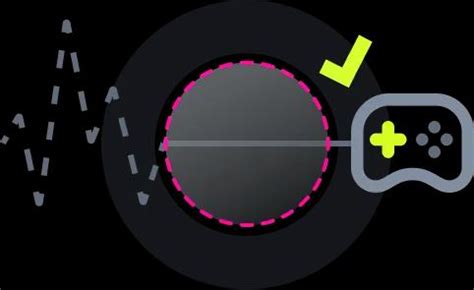
Для настройки подключения интернета через телефон iPhone и его оптимизации следуйте следующим советам:
1. Проверьте настройки сотовой сети:
Убедитесь, что у вас активирована сотовая сеть и включен мобильный интернет. Это можно сделать в разделе "Настройки" - "Сотовая сеть". Проверьте также наличие сигнала и настроек "Роуминга" для возможности использования интернета в других странах.
2. Проверьте настройки точки доступа (APN):
Убедитесь, что у вас правильно настроены точки доступа (APN) для вашего оператора сотовой связи. В большинстве случаев они должны быть предустановлены автоматически, но иногда требуется их ручная настройка. Проверьте эти настройки в разделе "Настройки" - "Сотовая сеть" - "Редактировать точки доступа".
3. Используйте Wi-Fi, если есть возможность:
Для более быстрого и стабильного подключения к интернету рекомендуется использовать Wi-Fi, если он доступен. Найдите Wi-Fi сети в окружающей вас области и подключитесь к ним с помощью пароля, если требуется. Wi-Fi также может быть дешевле, чем использование мобильного интернета.
4. Ограничьте использование данных:
Чтобы сэкономить трафик и увеличить скорость интернета, ограничьте использование данных для определенных приложений. Это можно сделать в разделе "Настройки" - "Мобильная связь" - "Использование мобильных данных". Выберите нужное приложение и отключите его использование данных в фоновом режиме.
5. Обновляйте программное обеспечение:
Регулярно обновляйте программное обеспечение вашего iPhone до последней версии. Это позволяет не только исправлять ошибки и улучшать безопасность, но и оптимизировать работу сети. Обновить можно в разделе "Настройки" - "Общие" - "Обновление ПО".
6. Очистите кэш и временные файлы:
Регулярно очищайте кэш и временные файлы, которые накапливаются при использовании интернета. Это помогает освободить место на устройстве и улучшить производительность. Для этого перейдите в раздел "Настройки" - "Safari" - "Очистить историю и данные сайтов", затем нажмите "Очистить историю и данные".
Следуя этим советам, вы сможете эффективно настроить и оптимизировать подключение интернета через свой iPhone, получая максимальную скорость и стабильность в сети.
Возможные проблемы и их решение

При попытке подключить интернет через телефон iPhone, могут возникнуть некоторые проблемы. В этом разделе мы рассмотрим некоторые из них и предложим решения.
- Отсутствие доступа к сотовой сети:
- Проверьте, есть ли у вас подключение к сотовой сети. Убедитесь, что вы находитесь в зоне покрытия оператора, и сигнал сильный.
- Перезагрузите телефон. Иногда проблема может быть временной и может быть решена путем перезапуска устройства.
- Если у вас есть доступ к сотовому интернету, но он не работает, попробуйте включить и выключить режим самолета на несколько секунд. Затем снова включите его и проверьте подключение.
- Проверьте правильность настроек сотового оператора в разделе "Настройки" -> "Мобильная связь". Убедитесь, что правильно указаны имя точки доступа (APN), имя пользователя и пароль.
- Свяжитесь со службой поддержки вашего оператора и уточните правильные настройки для подключения к интернету через iPhone.
- Если вы используете WiFi для подключения к интернету, проверьте, что у вас есть доступ к сети WiFi и правильно введен пароль.
- Перезагрузите маршрутизатор (роутер) и попробуйте подключиться снова.
- Удалите сеть WiFi с вашего устройства и повторно добавьте ее, чтобы исправить возможные проблемы с настройками.
Если вы испытываете другие проблемы с подключением интернета через iPhone, рекомендуется обратиться в службу поддержки Apple или вашего оператора связи для получения дополнительной помощи.
Альтернативные способы подключения

В дополнение к подключению интернета через телефон iPhone, существуют и другие способы получения доступа к сети:
1. Wi-Fi: Смартфоны iPhone поддерживают подключение к беспроводным сетям Wi-Fi. Вы можете использовать Wi-Fi-соединение для доступа в Интернет в любой бесплатной или платной Wi-Fi-зоне или на домашнем роутере. Чтобы подключиться к Wi-Fi, просто откройте настройки Wi-Fi на своем iPhone, выберите доступную сеть и введите пароль, если это требуется.
2. Мобильный роутер: Если вам необходимо подключить несколько устройств к интернету одновременно, вы можете использовать мобильный роутер. Мобильный роутер позволяет создать свою собственную беспроводную сеть, которая использует мобильный интернет с вашего iPhone. Для этого вам понадобится специальное устройство, которое вы можете приобрести у оператора связи или на рынке электроники. Настройка мобильного роутера подобна настройке Wi-Fi-соединения.
3. Bluetooth: Вы также можете использовать функцию Bluetooth для подключения вашего iPhone к другим устройствам, например, к ноутбуку или компьютеру. Чтобы это сделать, включите Bluetooth на обоих устройствах, затем установите пару между ними. После этого вы сможете использовать мобильный интернет с вашего iPhone на подключенном устройстве.
4. USB-подключение: Если у вас есть кабель Lightning или USB-C для подключения iPhone к компьютеру, вы можете использовать его для подключения к интернету. Просто подключите свой iPhone к компьютеру с помощью кабеля, затем включите функцию "Персональный точкой доступа" в настройках телефона. Вам также понадобится активная сетевая подписка на вашем iPhone, чтобы использовать этот способ подключения.